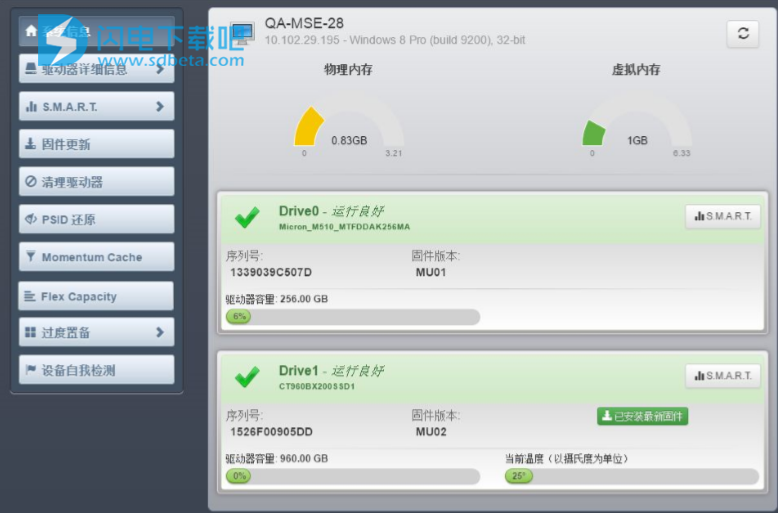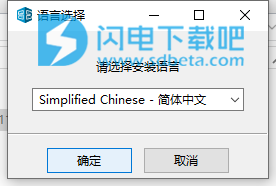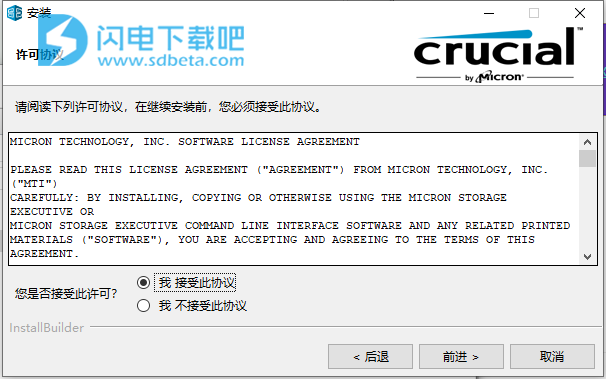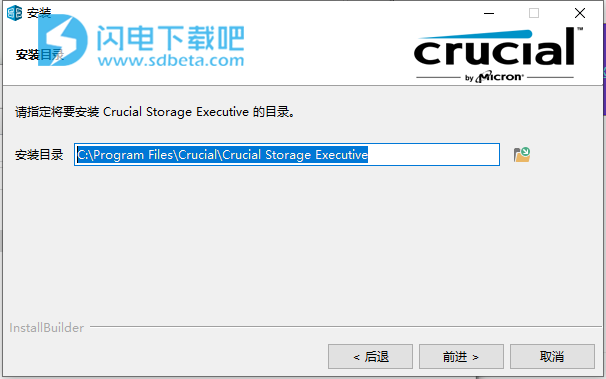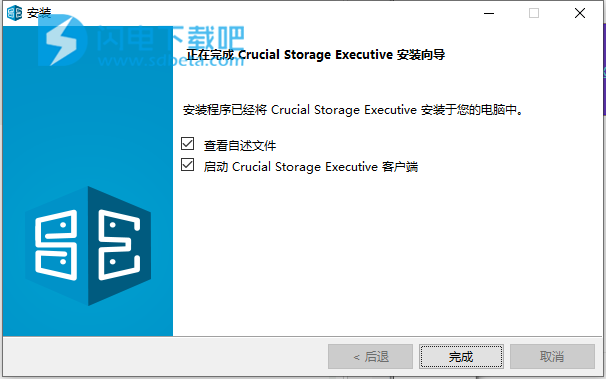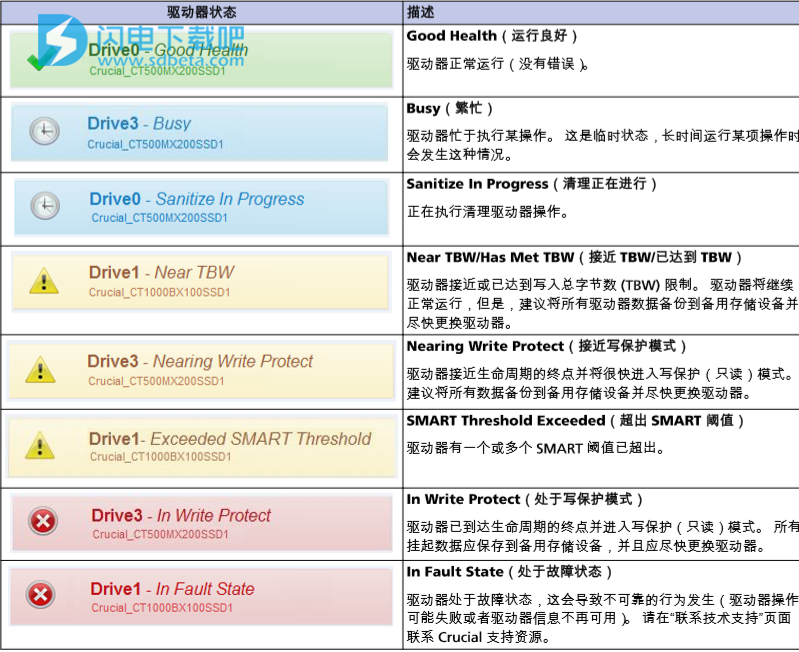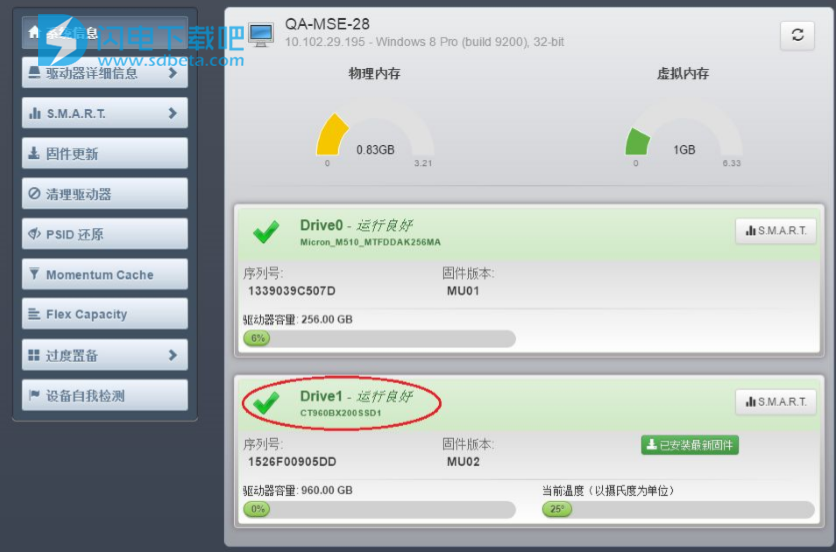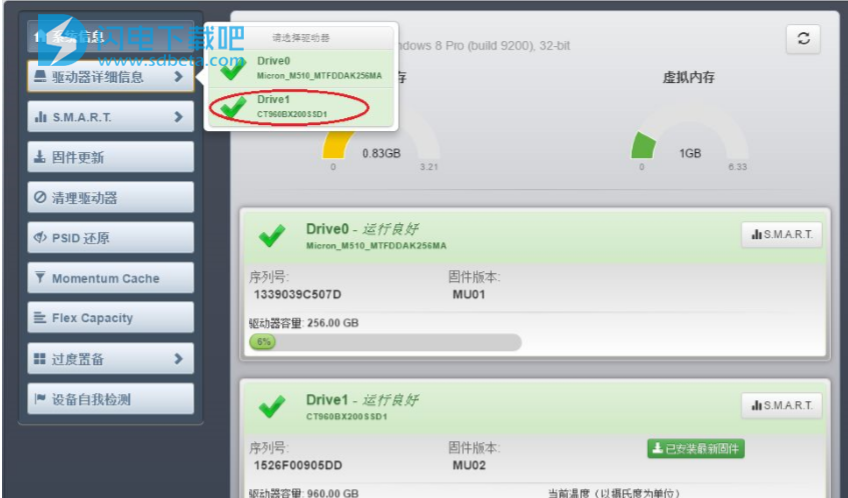Storage Executive 可用来监控和管理固态驱动器 (SSD)。 启动后,Storage Executive 会检测系统中安装的所有受支持 Crucial SSD 以及标准硬盘和第 三方 SSD。 此时会显示 System Information(系统信息)屏幕并显示 管理选项 、系统信息 以及所有检测出的驱动器及其状态
Storage Executive 可用来监控和管理固态驱动器 (SSD)。 启动后,Storage Executive 会检测系统中安装的所有受支持 Crucial SSD 以及标准硬盘和第 三方 SSD。 此时会显示 System Information(系统信息)屏幕并显示 管理选项 、系统信息 以及所有检测出的驱动器及其状态等信息,查看系统中安装的所有驱动器信息、SMART 属性 ,包括更新固件、还原操作删除驱动器中的所有数据 、提升突发性能 、提高驱动器性能和耐用性 、提高驱动器耐用性、驱动器自我检测等功能优势!
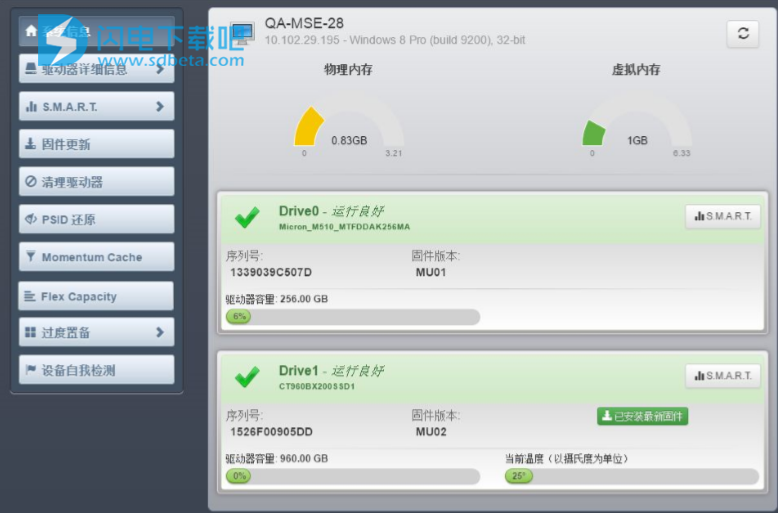
安装说明
1、下载并解压,双击storage-executive-win-64.exe,语言默认简体中文
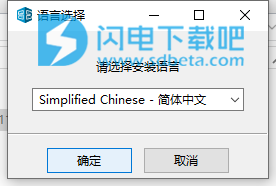
2、点击前进,勾选我接受此协议
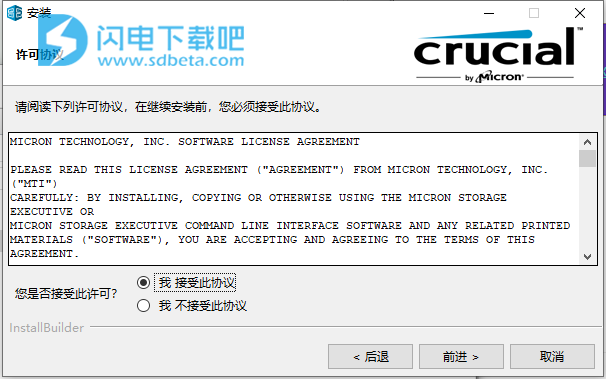
3、安装位置
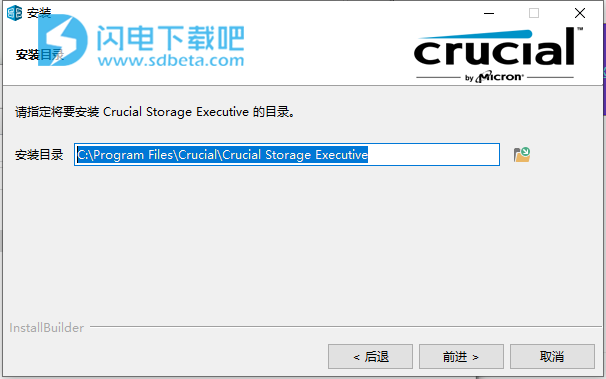
4、安装完成,退出向导
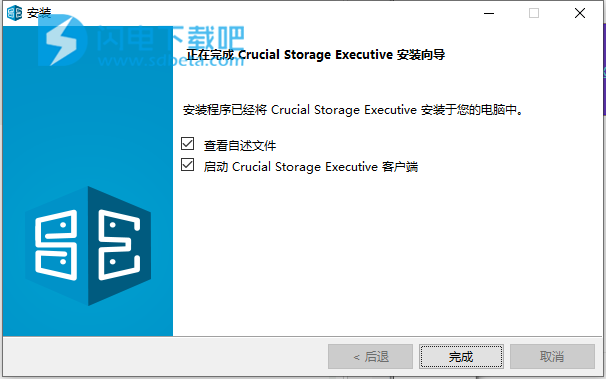
功能特色
1、查看系统中安装的所有驱动器,并查看当前的驱动器状态和容量、温度、固件版本以及驱动程序信息
2、查看 SMART 属性
3、更新固件
4、通过执行清理驱动器、物理安全 ID (PSID) 还原操作删除驱动器中的所有数据
5、通过启用 Momentum Cache 功能提升突发性能
6、通过分配预留空间容量提高驱动器性能和耐用性
7、通过设置 Flex Capacity 提高驱动器耐用性(仅限支持的驱动器)
8、执行驱动器自我检测
使用说明
1、支持的操作系统
* Windows 7(32位,64位)
* Windows 8(32位,64位)
* Windows 8.1(32位,64位)
* Windows 10(32位,64位)
* Windows Server 2019
2、支持的网页浏览器
* Microsoft Internet Explorer(9.0或更高版本;建议使用10或更高版本)
* Mozilla Firefox(最新版本)
-Firefox的更新计划很严格。推荐给
已安装最新版本,以确保最佳的用户体验。
* Google Chrome(最新版本)
-Chrome具有内置的自动更新机制。推荐给
已安装最新版本,以确保最佳的用户体验。
3、支持的SSD
* M500
* M550
* MX100
* MX200
* MX300
* MX500
* BX100
* BX200
* BX300
* BX500
* P1
* X8便携式SSD
使用帮助
1、管理选项
用于管理屏幕左侧显示的驱动器选项。 可用选项取决于系统中安装的驱动器类型和型号:
• 系统信息
• 驱动器详细信息
• SMART
• 固件更新
• 清理驱动器
• PSID 还原
• Momentum Cache
• Flex Capacity
• 预留空间
• 设备自我检测
2、系统信息
屏幕顶部显示的常规系统信息:
• 系统详细信息: 主机名、IP 地址和安装的操作系统。
• 物理内存: 系统中安装的内存量。
• 虚拟内存: 系统中配置的虚拟内存量。
3、检测出的驱动器
屏幕下面部分将显示系统中安装的所有驱动器。 所显示的信息取决于检测出的驱动器类型 和型号:
• 驱动器状态: 驱动器的总体状态(表 4)。
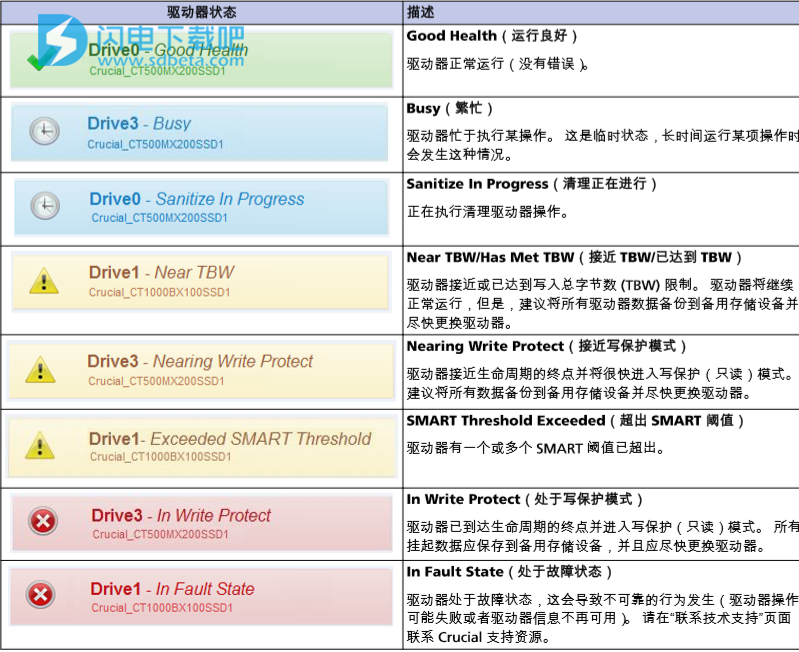
• 驱动器号和名称:
分配给驱动器的名称和编号。 单击驱动器号可查看驱动器的详细信 息。
• 序列号: 驱动器的生产序列号。
• 固件可用性: 指出是否有可用于驱动器的新版固件。 此信息不适用于标准硬盘或第三方 SSD。
• 当前温度: 通过 SMART 温度属性报告驱动器的当前工作温度。 此信息不适用于标准硬 盘或第三方 SSD。
• 驱动器容量: 已用驱动器容量占总容量的百分比。
• SMART 按钮: 单击可查看驱动器的自我监控、分析和报告技术 (SMART) 属性。 驱动器在屏幕上显示的顺序由每个驱动器的状态决定。 包含错误或警告的驱动器会显示在 正常运行(没有错误)的驱动器前面。
4、刷新信息
单击屏幕右上角的 Refresh(刷新)图标刷新检测出的驱动器和驱动器信息:
5、选择驱动器
使用两种方法之一选择驱动器:
• 单击驱动器号可查看驱动器的详细信息(图 2)
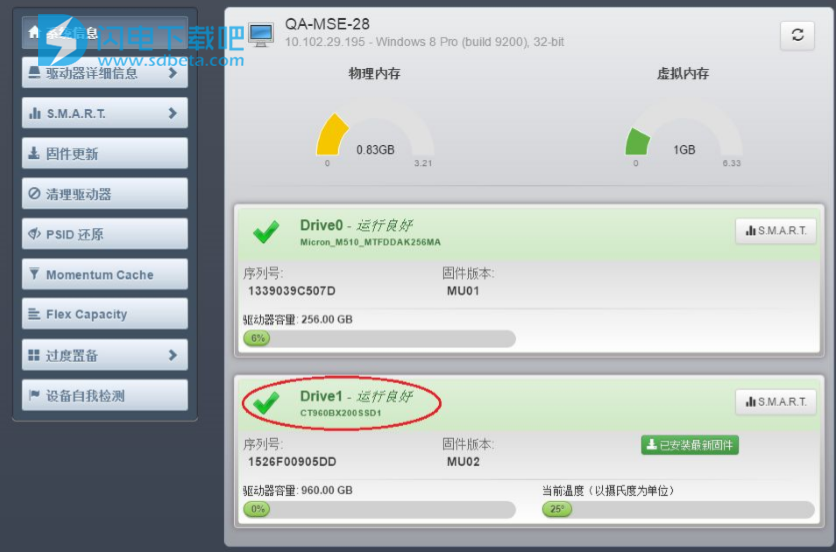
• 单击管理选项后选择要管理的驱动器(图 3)
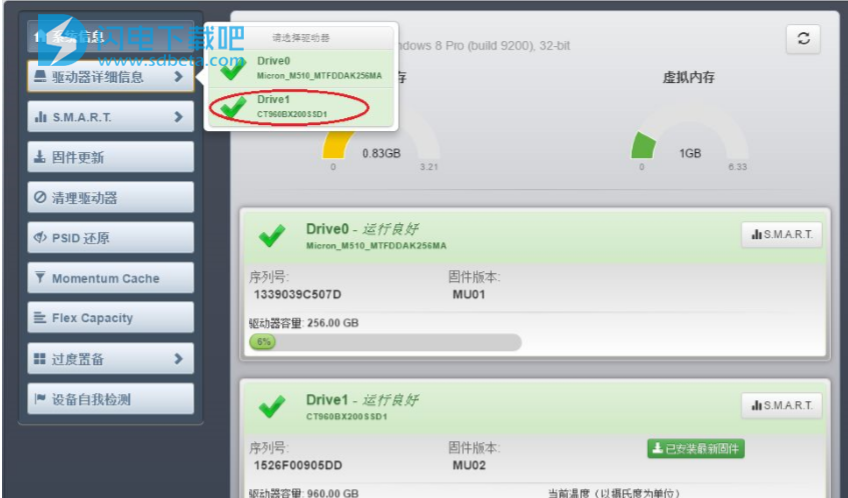
6、查看并保存驱动器详细信息 Drive Details(驱动器详细信息)屏幕会提供有关所选驱动器的各种信息,包括:
• 容量、接口、温度和驱动器版本等基本信息
• 性能和优化信息
• SMART 阈值警报
• 控制器和操作系统信息等调试数据
 Crucial Storage Executive 9.04.042023.01
Crucial Storage Executive 9.04.042023.01
 Crucial Storage Executive 9.04.042023.01
Crucial Storage Executive 9.04.042023.01